HTML5 дозволяє змусити веб-браузер відвідувача завантажувати файли, наприклад PDF-файли, замість того, щоб відкривати їх у браузері. Крім того, ви можете вставити та відобразити свої PDF-файли на сторінці або дозволити веб-браузеру відображати їх замість того, щоб відкривати зовнішній засіб перегляду PDF.
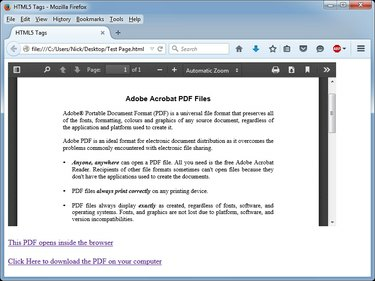
Авторство зображення: Зображення надано Mozilla
Порада
HTML5 підтримується всіма сучасними веб-браузерами. Якщо у вас виникли проблеми з переглядом сторінок HTML5, оновлення ваш веб-браузер.
Змусити браузер завантажити PDF-файл
Крок 1

Авторство зображення: Зображення надано Microsoft
Відкрийте файл HTML у файлі Редактор HTML на ваш вибір. Якщо у вас немає редактора, ви можете використовувати текстовий редактор Windows Notepad для редагування веб-сторінок.
Відео дня
Знайдіть місце, де потрібно відобразити гіперпосилання в документі. Вміст веб-сторінки можна знайти між тегами та.
Крок 2
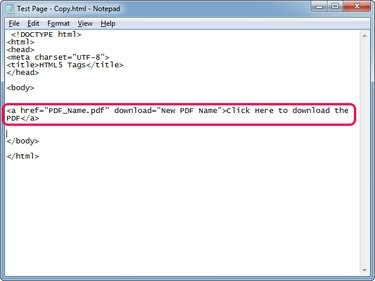
Авторство зображення: Зображення надано Microsoft
Тип Натисніть тут, щоб завантажити PDF щоб створити нове гіперпосилання, яке завантажує PDF-файл замість того, щоб відкривати його у веб-браузері.
Замініть «PDF_Name.pdf» на назву PDF-файлу, якщо файл знаходиться в тій самій папці, що й файл HTML. Якщо PDF-файл знаходиться в іншій папці, використовуйте повний шлях до файлу -- C:\Downloads\Sample.pdf, наприклад.
Завантаження параметр змушує веб-браузер завантажити файл замість того, щоб відкривати його за допомогою інтегрованого у браузер засобу перегляду PDF. Ви можете ввести змістовне ім’я для PDF-файлу, замінивши «Нове ім’я PDF» — браузер використовує це ім’я, коли зберігає файл. Перейменування корисно, коли ваші PDF-файли генеруються автоматично на сервері і містять довгі безглузді імена.
Замініть «Натисніть тут, щоб завантажити PDF» власним текстом прив’язки, який є видимою частиною посилання, яку можна натиснути.
Порада
- Частина "Нове ім'я PDF" необов'язкова; використовуйте його, лише якщо ви хочете дати іншу назву PDF-файлу, коли відвідувач його завантажить.
- Щоб змусити браузер завантажити PDF-файл без зміни назви файлу, скористайтеся наступним кодом: Натисніть тут, щоб завантажити PDF
Крок 3

Авторство зображення: Зображення надано Mozilla
Натисніть Ctrl-S щоб зберегти зміни на веб-сторінці, а потім перевірити нове гіперпосилання, відкривши сторінку у веб-браузері. Натисніть нове посилання, і браузер запропонує зберегти файл.
Вбудовування або відкриття PDF-файлу у браузері
Вбудовування PDF-файлів
Вставляючи PDF-файл на веб-сторінку, ви відображаєте вміст файлу всередині контейнера.
Порада
- Відвідувач може прокручувати PDF-файл і читати його, не відкриваючи його в новій вкладці або завантажуючи на свій ПК.
- Ви можете вказати висоту та ширину контейнера.
Крок 1
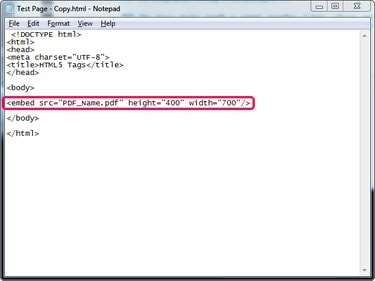
Авторство зображення: Зображення надано Microsoft
Відкрийте веб-сторінку в Блокноті або редакторі HTML і введіть будь-де між тегами і до вбудовувати файл PDF.
Замініть "PDF_Name.pdf" з назвою вашого файлу або з повним шляхом до файлу, якщо PDF-файл розташований в іншій папці, ніж файл HTML.
Замініть "height_in_pixels" і "width_in_pixels" на висоту та ширину, які ви хочете мати контейнер.
Крок 2
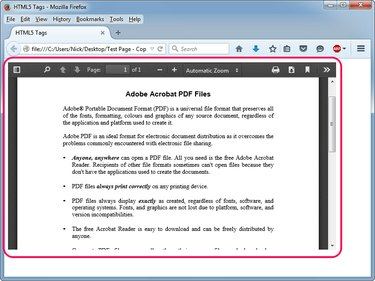
Авторство зображення: Зображення надано Mozilla
Натисніть Ctrl-S щоб зберегти зміни на веб-сторінці, а потім перевірити вбудований PDF-файл, відкривши сторінку у веб-браузері.
Відкриття PDF-файлів у браузері
Відкрийте PDF-файл у веб-браузері, створивши файл a гіперпосилання без параметра завантаження: Натисніть тут. Веб-браузер відкриває файл за допомогою вбудованого засобу перегляду PDF; він лише запрошує відвідувача завантажити файл, якщо програма перегляду вимкнена або працює неправильно.
Порада
Щоб відкрити PDF-файл у новій вкладці або вікні, додайте цільовий параметр до гіперпосилання. Приклад: Натисніть тут.


